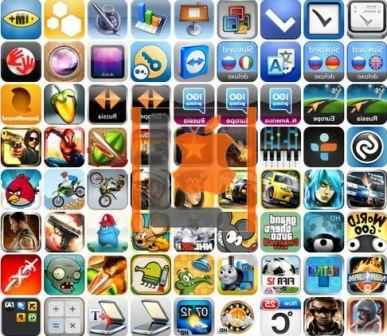Сгруппированные и простые таблицы

Табличные представления бывают двух основных стилей.
Простые (plain). Это стиль, заданный по умолчанию. Любая таблица, не встроенная в округлый прямоугольник, является простым табличным представлением. При использовании индекса этот стиль также именуется индексированным.
Если источник данных предоставляет необходимую информацию, представление позволяет пользователю перемещаться по списку с использованием индекса, который отображается внизу справа. На показаны сгруппированные таблицы, простая таблица без индекса и простая таблица с индексом (индексированная таблица).
Каждая часть вашей таблицы известна источнику данных как раздел (section). В сгруппированной таблице каждая группа представляет собой раздел. В индексированной таблице разделом является каждая индексированная группа данных. Например, в индексированной таблице, показанной , все имена, начинающиеся с буквы А, образуют один раздел начинающиеся с буквы В — другой и т.д.
Разделы преследуют две основные цели. В сгруппированной таблице каждый раздел представляет одну группу. В индексированной таблице каждый раздел соответствует одной индексной записи. Например, если вы хотите отобразить список, индексированный в алфавитном порядке, с индексом для каждой буквы, вам требуется 26 разделов, каждый из которых содержит все значения, начинающиеся с определенной буквы.
ПРЕДУПРЕЖДЕНИЕ. Хотя технически создать сгруппированную таблицу с индексом возможно, вы не должны этого делать. Руководство iPhone Human Interface Guidelines подчеркивает, что сгруппированные таблицы не должны предоставлять индексы.
Рассмотрим простейший пример табличного представления, чтобы понять, как оно работает. В данном примере мы собираемся просто вывести список текстовых значений.
Создайте новый проект в среде Xcode. В данной главе мы вернемся к шаблону View-based Application, поэтому выбираем его. Установите для Product значение iPhone и назовите ваш проект Simple Table.
Раскройте папки Resources и Classes. Наше приложение настолько простое, что нам не требуются ни выходы, ни действия, так что дважды щелкните на файле Simple_TableViewController.xib, чтобы отредактировать графический пользовательский интерфейс. Если окно View не отображается, дважды щелкните на его пиктограмме в nib-окне, чтобы открыть его. Затем поищите в библиотеке Table View и перетащите его в окно View.
- Дата: 28-11-2014, 14:52